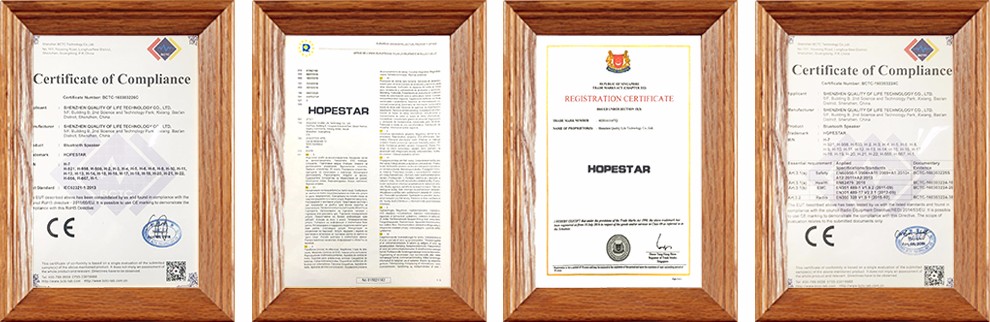Новая портативная Bluetooth колонка Hopestar H45 Party — новинка в линейке популярного бренда качественной беспроводной аккустики с великолепным, мощным и насыщенным звуком и стильной подсветкой. Модель Hopestar H45 Party имеет популярный регби-дизайн, её корпус выполнен из пластика с Soft Touch покрытием, динамики надежно защищены жесткой тканью, а кнопки управления прорезинены и нажимаются с отчетливым кликом. В задней части акустика имеет скрытые герметичной заглушкой разъемы USB, Micro-USB, TF, AUX. В бумбоксе предусмотрен съемный ремень для ношения или подвеса, а также удобная ручка в корпусе. Колонка имеет пыле и влаго защиту IPX6, от любых погодных воздействий (водяные потоки или сильные струи с любого направления, брызги, дождь, пыль). Устойчивость обеспечивает силиконовое основание, которое предотвращает скольжение по поверхности. Cборка и материалы в устройстве — на самом высоком уровне, все контактные разъемы надежно и герметично защищены резиновой заглушкой, поэтому, H45 Party отлично подходит для использования под открытым небом.
Hopestar H45 Party создает реалистичный и детализированный звук, передавая все нюансы музыкальных композиций. По бокам 2 пассивных излучателя, дополняющих и без того отличное звучание дополнительным объемом и глубокими басами. А подсветка подвижных мембран — ещё одна из ярких фишек новинки. В колонке установлен современный чип Bluetooth 5.0 и реализована функция беспроводного подключения 2-х колонок к одному мобильному телефону в стереопару. USB разъём используется для воспроизведения с флешек и для зарядки других устройств, microUSB – для зарядки колонки и как вход для FM антенны, антенной служит комплектный кабель USB-microUSB. Колонка оснащена мощным аккумулятором на 2400 мАч, в случае необходимости она с легкостью поделится зарядкой с Вашим устройством, тем самым заменит Вам Power Bank. На выбор представлено пять ярких стильных расцветок, что позволит сделать идеальный полезный подарок себе и близким.
Особенности:
— Объемный стерео звук в 10 Вт, благодаря качественным стерео динамикам и вум активным динамикам и паре низкочастотных резонаторов
— Крутая разноцветная LED подсветка по бокам с возможностью выбора режима и отключения
— Удобное кнопочное управление на верхней части корпуса
— Использование передового чипа Bluetooth аудио декодирования, поддержка всех Bluetooth устройств (Samsung, iPhone, iPad, LG, Fly, HTS, Huawei и других моделей телефонов и планшетов с беспроводным блютус соединением)
— Невероятно мощное, мягкое, насыщенное плотным басом, отчетливое, чистое, громкое и объемное звучание, 2.0 канала
— Встроенный цифровой эквалайзер с предустановленными настройками
— Поддержка функции TWS для беспроводного объединения колонок в стерео пару 1 + 1
— Поддержка TF карты и USB флешек до 32 Гб, поддержка форматов: MP3, WAV, WMA, FLAC, APE, функция FM радио с автопоиском, функция громкой связи Hands-Free
— Функция Power Bank для экстренной зарядки смартфона и внешних устройств, LED индикация заряда
— Влагозащищенный по стандарту XP6 корпус, не боится дождя, брызг и пыли, все контактные разъемы надежно и герметично защищены резиновой заглушкой
— Удобная ручка в корпусе и съемный ремень для переноски
Характеристики:
● Бренд: HOPESTAR (Shenzhen Technology Co., ltd, China)
● Модель: H45 Party (Waterproof Wireless Bluetooth 5.0 High Power Speaker Bass Sound System 3D Stereo Music Surround Support TF Card AUX USB FM Boombox Speaker with Disco Light)
● Беспроводной протокол: Bluetooth V5.0 + EDR, L2CAP/A2DP (AVCTP/AVDTP/AVRCP)
● Беспроводная связь: до 10 м
● Динамики: Ф 57 мм*2
● Встроенный сабвуфер (паcсивные боковые мембраны): Ф 55 мм *2
● Выходная мощность: 10 Вт (5W/4Ω*2)
● Частотный диапазон: 100 Гц — 10 кГц
● Соотношение сигнал/шум SNR: ≥80dB
● Встроенный аккумулятор: Li-ion 18650, 3,7V, 2400 mAh
● Время работы: до 5 часов
● Зарядка: 2-3 часа, 5 V/1000 mA
● Материалы: ABS пластик, металл, резина, синтетическая ткань
● Степень влагозащиты: IPX6
● Материалы: ABS пластик, металл, резина, синтетическая ткань
● Цвета в наличии: Черный, Летний камуфляж, Серый, Синий, Красный
● Размер: 227 х 105 х 99 мм
● Вес: 900 г
Комплектация:
— Колонка HOPESTAR H45 Party
— Зарядный кабель Micro-USB
— AUX кабель 3.5 mm
— Упаковка/инструкция
*На нашем сайте cheap-top.com вы можете купить оригинальную беспроводную колонку HOPESTAR H45 Party в Санкт-Петербурге и с быстрой доставкой в регионы России.
Содержание
- Как настроить радио на колонке Hopestar?
- Как включить радио на колонке Hopestar?
- Как настроить радио на блютуз колонке?
- Что значит кнопка М на колонке?
- Как настроить радио на колонке?
- Как настроить радио на колонке Charge 3?
- Как включить уличный режим на чардж 3?
- Как подключить флешку к портативной колонке?
- Как настроить колонку JBL Charge 4?
- Как увеличить басы на колонке JBL?
- Как соединить 2 колонки JBL Xtreme?
- Как подключиться к JBL Xtreme?
- Как правильно отрегулировать газовую колонку?
- Как настроить радио на колонке JBL Charge 2?
- HOPESTAR A6 Pro – обзор блютуз колонки
- Обзор колонки HOPESTAR A6 Pro
- Технические характеристики колонки
- Комплектация HOPESTAR A6 Pro
- Дизайн
- Конструкционные и функциональные особенности
- Инструкция использования HOPESTAR A6 Pro на русском языке
- Установка соединения по Bluetooth
- Видео обзор
- Где купить HOPESTAR A6 Pro
- Вывод
- Отзывы владельцев
- Как включить радио на колонке Hopestar?
- Что значит кнопка М на колонке?
- Как настроить радио на блютуз колонке?
- Как в колонке включить радио?
- Как заряжать колонку Hopestar?
- Как настроить радио на колонке Charge 3?
- Как увеличить басы на колонке JBL?
- Как соединить 2 колонки JBL Xtreme?
- Как включить уличный режим на чардж 3?
- Как подключить флешку к портативной колонке?
- Как настроить колонку JBL Charge 4?
- Как включить колонку T&G?
- Как включить JBL колонку?
- Как слушать радио через беспроводную гарнитуру?
- Колонка hopestar h37 как настроить радио
- Как настроить радио на колонке?
- Включение
- Настройка
- Возможные неисправности
- Устранение неполадок
- Инструкция пользователя колонок Hopestar
- Как включить и настроить радио на блютуз колонке
- Включаем радио на оригинальной акустике
- Как настроить радио на реплике
- Не ловит связь
Как настроить радио на колонке Hopestar?
Как включить радио на колонке Hopestar?
Колонки Hopestar имеют встроенные FM-радиоприёмники (A6, H20, H20+ не имеют). Чтоб включить радио на колонке нужно первым делом подключить в гнездо microUSB комплектный шнур USB- microUSB – он будет служить антенной (встроенных антенн у колонок нет).
Как настроить радио на блютуз колонке?
Это может быть комплектный AUX или обычные наушники с 3,5 мм аудиоджеком. Дважды нажмите на кнопку Bluetooth — но не быстро, а с промежутком около 2 секунд. При первом нажатии колонка переключится на AUX (в режим воспроизведения по проводу), при втором — в режим радио.
Что значит кнопка М на колонке?
Это значит, что гаджету вообще не страшна пыль, а в воду его можно погружать на глубину до 1 метра и не более, чем на 30 минут. Нет, серьёзно, вы просто можете взять колонку с собой, когда идёте купаться в реке или море.
Как настроить радио на колонке?
Колонка имеет аналогичные настройки, как у обычного радиоприемника. Для того чтобы включить FM-приемник на данном портативном девайсе, необходимо для начала закрепить антенну в вертикальном положении. Затем нажать кнопку Play. После этого начнется поиск радиостанций.
Как настроить радио на колонке Charge 3?
Чтобы настроить радио на колонке JBL Charge: вставьте в разъем 3,5 мм кабель AUX или наушники, которые будут выступать в качестве антенны.
…
Включение
- включите колонку нажав кнопку питания;
- подождите несколько секунд;
- быстро нажмите два раза подряд на соседнюю клавишу с изображением песочных часов.
Как включить уличный режим на чардж 3?
Чтобы запустить уличный режим на колонке JBL Charge 3:
- включите колонку;
- одновременно нажмите кнопку питания, уменьшения громкости и активации Bluetooth;
- удерживайте все три клавиши, пока на колонке не загорится красный светодиод.
Как подключить флешку к портативной колонке?
вставить флешку в usb-разъём компьютера или ноутбука, а затем с помощью AUX-кабеля соединить с гаджетом; проделать то же самое, но девайсы подключить к колонке с помощью блютуз соединения.
Как настроить колонку JBL Charge 4?
Оно максимально простое: включаешь колонку нажатием на кнопку питания, спустя пару-тройку секунд замигает логотип Bluetooth. Ищешь в списке доступных устройств JBL Charge 4, и полетели. Если нужно отвязать, то кнопку Bluetooth надо зажать секунд на пять, пока она снова не замигает. Теперь про Bluetooth.
Как увеличить басы на колонке JBL?
Инструкция по включению Bass режима
- Включите колонку;
- Зажмите на ней одновременно кнопку активации Bluetooth и снижения громкости «-»;
- Продержите клавиши в таком положении около 10 секунд;
- Когда на корпусе светодиодный индикатор загорится красным цветом, отпустите кнопки.
Как соединить 2 колонки JBL Xtreme?
Подключение акустики JBL по Bluetooth
- на смартфон нужно установить программу JBL Connect (скачать в маркете);
- подключить одну из колонок к смартфону;
- включить Bluetooth на всех остальных колонках;
- выбрать в приложении режим «Вечеринка» и соединить их вместе;
- после этого все они синхронизируются между собой.
Как подключиться к JBL Xtreme?
Инструкция по беспроводному подключению
- Нажмите на кнопку включения колонки
- Затем на колонке нажмите кнопку Bluetooth, чтобы активировать возможность беспроводного соединения
- Перейдите в меню Bluetooth на телефоне. …
- Откроется окно, в нижней части которого вы увидите раздел «Доступные устройства»
Как правильно отрегулировать газовую колонку?
Настройка автоматической колонки
- Достаньте батарейки питания из отсека.
- Отключите микропереключатель.
- Вставьте батарейки.
- Откройте кран с горячей водой, включите микропереключатель.
- На горелке установите давление на максимум.
- Когда настройки сохранятся, засветится оранжевая лампочка.
Как настроить радио на колонке JBL Charge 2?
При первом нажатии колонка переключится на AUX (в режим воспроизведения по проводу), при втором — в режим радио. Рядом с кнопкой Bluetooth есть кнопка JBL Connect — она похожа на два треугольника. Нажмите на нее, чтобы начать настройку радиостанций.
Источник
HOPESTAR A6 Pro – обзор блютуз колонки
HOPESTAR A6 Pro – это новая блютуз колонка от популярного бренда, которая отличается от предыдущей версии устройства более громким динамиком и мощными басами. Колонка наделена объёмным, громким и насыщенным звучанием в 45W.
Данная модель выпускается в новом, лаконичном и оригинальном дизайне. Ключевая особенность бумбокса – водонепроницаемый корпус в степени IPX6, а также ударопрочность, которая позволит брать с собой устройство в любое место, будь то дом, природа или пляж.
Обзор колонки HOPESTAR A6 Pro
Эта блютуз колонка отличается от остальных моделей громкими динамиками, мощными басами и глубоким и объёмным звуком. Как заявляет производитель, бумбокс полностью устойчивый к влаге. Стоит упомянуть и то, что устройство способно устанавливать связь с источником вплоть до 10 метров. Колонка поддерживает самые различные форматы аудио, такие как: MP3 / WAV / WMA / FLAC / APE.
Ещё одним преимуществом модели является длительное время работы, которое равняется 6 часам беспрерывной игры. Для подключения гарнитуры предусмотрено гнездо диаметром 3,5 мм. К устройству к также прилагается микрофон для режима «караоке».
Технические характеристики колонки
| Параметры | Характеристики |
| Мощность | 45 Вт |
| Беспроводное соединение | До 10 м. |
| Форматы аудио | MP3 / WAV / WMA / FLAC / APE |
| Время беспрерывной работы | До 6 часов |
| Время полной зарядки | 3 часа |
| Размер колонки | 400х154х185 мм. |
| Вес | 2,5 кг. |
| Аккумулятор | Li-ion 18650, 7.4V, 6000 mAh |
| Диапазон | 100 Гц — 10 кГц |
| Степен водонепроницаемости | IPX6 |
| Материалы колонки | Пластмасса, металл, резина |
| Шумоподавляемость | ≥80dB |
| Диаметр динамиков | 66 мм. |
| Диаметр сабвуфера | 115 мм. |
| Входная чувствительность | 400mV |
| Пассивные мембраны | 65 мм. |
Комплектация HOPESTAR A6 Pro
Кроме самой блютуз колонки в комплект поставки входят следующие элементы:
- кабель USB;
- съёмный ремешок для транспортировки;
- инструкция на русском языке;
- микрофон;
- кабель AUX толщиной 3.5 мм;
- оригинальная коробка.
Дизайн
Блютуз акустика HOPESTAR A6 Pro выполнена строгом и лаконичном дизайне. Конструкция бумбокса имеет форму конуса, который сужается по бокам. На верху имеется пластмассовая ручка переноса.
Материалом для создания корпуса устройства послужил водонепроницаемый пластик, а также металл. Колонка имеет прорезиненные грани, которые делают её ещё более ударопрочной. Изделие имеет довольно крупный и внушительный размер. Продаётся в нескольких цветовых гаммах: чёрный, болотный (зелёный), камуфляж (лето), камуфляж (зима).
На верхней части устройства расположена панель управления: кнопка включения, регулировки громкости, пауза, воспроизведение и перемотка. Сбоку имеются разъёмы для карты памяти, гарнитуры, USB и порта зарядного устройства.
Конструкционные и функциональные особенности
К конструкционным особенностям колонки можно отнести следующие характеристики:
- мощный аккумулятор в 45 Вт, который обеспечивает непрерывную работу вплоть до 6 часов. Поставляется колонка с аккумулятором, который заряжен на половину. Перед использованием устройство следует полностью зарядить;
- громкие динамики, которые поддерживают частотный диапазон в 100 Гц – 10кГц;
- прочный водонепронецаемый корпус со степенью защиты IPX6, который является также и удароустойчевым;
- съёмный ремень для транспортировки колонки, а также прочная ручка в верхней части устройства;
- встроенный эквалайзер с тремя различными режимами;
- поддержка всех видов блютуза, независимо от операционной системы подключаемого гаджета;
Инструкция использования HOPESTAR A6 Pro на русском языке
- Включение. Для этого нажмите и удерживайте несколько секунд кнопку включения, пока не раздастся звуковой сигнал и не загорится подсветка.
- Управление. Колонка на верхней панели имеет ряд клавиш, с помощью которых происходит управление гаджетом. Все кнопки имеют два режима управления: короткое и длинное нажатие.
Установка соединения по Bluetooth
Если карта памяти не установлена, то колонка автоматически активирует режим «соединение по блютуз». Чтобы установить это соединение, нужно:
- включить устройства, с которого будет происходить раздача музыки;
- активировать опцию «Блютуз» в настройках;
- включить поиск доступных для подключения устройств;
- выбрать в списке доступных устройств колонку и подтвердить соединение. Раздастся звук из колонки;
- выбрать нужное аудио и воспроизвести его.
Видео обзор
Где купить HOPESTAR A6 Pro
Самые выгодные цена на блютуз колонку HOPESTAR A6 Pro можно найти на Алиэкспресс . Начальная стоимость на торговой площадке Китая начинается с 5500 рублей. Данное устройство можно часто приобрести с большой скидкой на различных сезонных и других распродажах.
Вывод
HOPESTAR A6 Pro – чудесное музыкальное устройство за приемлемую цену. Его характеристики практически не уступают дорогостоящим устройствам. Водонепронецаемый корпус делает колонку практичнее и надежнее. Мощный аккумулятор позволяет долго наслаждаться качественным воспроизведением музыки в разных локациях.
Отзывы владельцев
Антон, СПБ. Заказал сыну на день рождения портативную акустику HOPESTAR A6 Pro и был приятно удивлён таким коротким сроком доставки. Звучание колонки отличное, три мощных динамика делают звук объёмным и качественным. Заряд держит долго, подключается быстро. Отдельный плюс на микрофон. Сын очень доволен, да и я тоже. Рекомендую!
Валерия, Москва. Купила колонку для всей семьи, давно хотела колонку, чтобы её можно было использовать везде. На природе, дома, возле бассейна. Управлять колонкой очень просто, даже без инструкций: подключаешь к телефону и выбираешь песни. Заряжается быстро и очень медленно разряжается. Мы остались очень рады, без колонки не обходимся нигде.
Кирилл, Нижний Новгород. Купила колонку по распродаже. Пришла быстро. Понравился внешний вид, очень стильная и прочная. Размер, конечно, внушительный и тяжеловата в руке, но это не критично. Звук очень мощный и качественный. Заряд держит долго. Очень довольна колонкой!
Семён, Челябинс. Пользуюсь колонкой уже почти год и за это время ни разу не подводила. Звучание мягкое, отчётливое, громкое. Быстро заряжается. Батарея мощная, на пол дня хватает. Очень нравится режим «караоке». Благодаря съёмному ремешку её очень удобно переносить, потому что в руке нести её довольно проблематично. Колонкой доволен я и все мои друзья!
Источник
Как включить радио на колонке Hopestar?
Колонки Hopestar имеют встроенные FM-радиоприёмники (A6, H20, H20+ не имеют). Чтоб включить радио на колонке нужно первым делом подключить в гнездо microUSB комплектный шнур USB- microUSB — он будет служить антенной (встроенных антенн у колонок нет).
Что значит кнопка М на колонке?
Это значит, что гаджету вообще не страшна пыль, а в воду его можно погружать на глубину до 1 метра и не более, чем на 30 минут. Нет, серьёзно, вы просто можете взять колонку с собой, когда идёте купаться в реке или море.
Как настроить радио на блютуз колонке?
Это может быть комплектный AUX или обычные наушники с 3,5 мм аудиоджеком. Дважды нажмите на кнопку Bluetooth — но не быстро, а с промежутком около 2 секунд. При первом нажатии колонка переключится на AUX (в режим воспроизведения по проводу), при втором — в режим радио.
Как в колонке включить радио?
Колонка имеет аналогичные настройки, как у обычного радиоприемника. Для того чтобы включить FM-приемник на данном портативном девайсе, необходимо для начала закрепить антенну в вертикальном положении. Затем нажать кнопку Play. После этого начнется поиск радиостанций.
Как заряжать колонку Hopestar?
Перед первым использованием колонку желательно полностью зарядить. Аккумулятор колонки можно заряжать от компьютера или от USB адаптера 5V 1-2A. Для зарядки нужно вставить комплектный кабель USB-microUSB в microUSB порт колонки и в адаптер (можно в зарядное от телефона), USB адаптеры в комплекте поставки не идут.
Как настроить радио на колонке Charge 3?
Чтобы настроить радио на колонке JBL Charge: вставьте в разъем 3,5 мм кабель AUX или наушники, которые будут выступать в качестве антенны.
- включите колонку нажав кнопку питания;
- подождите несколько секунд;
- быстро нажмите два раза подряд на соседнюю клавишу с изображением песочных часов.
Как увеличить басы на колонке JBL?
Инструкция по включению Bass режима
- Включите колонку;
- Зажмите на ней одновременно кнопку активации Bluetooth и снижения громкости «-»;
- Продержите клавиши в таком положении около 10 секунд;
- Когда на корпусе светодиодный индикатор загорится красным цветом, отпустите кнопки.
Как соединить 2 колонки JBL Xtreme?
Подключение акустики JBL по Bluetooth
- на смартфон нужно установить программу JBL Connect (скачать в маркете);
- подключить одну из колонок к смартфону;
- включить Bluetooth на всех остальных колонках;
- выбрать в приложении режим «Вечеринка» и соединить их вместе;
- после этого все они синхронизируются между собой.
Как включить уличный режим на чардж 3?
Чтобы запустить уличный режим на колонке JBL Charge 3:
- включите колонку;
- одновременно нажмите кнопку питания, уменьшения громкости и активации Bluetooth;
- удерживайте все три клавиши, пока на колонке не загорится красный светодиод.
Как подключить флешку к портативной колонке?
вставить флешку в usb-разъём компьютера или ноутбука, а затем с помощью AUX-кабеля соединить с гаджетом; проделать то же самое, но девайсы подключить к колонке с помощью блютуз соединения.
Как настроить колонку JBL Charge 4?
Оно максимально простое: включаешь колонку нажатием на кнопку питания, спустя пару-тройку секунд замигает логотип Bluetooth. Ищешь в списке доступных устройств JBL Charge 4, и полетели. Если нужно отвязать, то кнопку Bluetooth надо зажать секунд на пять, пока она снова не замигает. Теперь про Bluetooth.
Как включить колонку T&G?
Для включения, нажмите и удерживайте в течение нескольких секунд клавишу 1, пока не прозвучит соответствующий сигнал. Соответствующим образом колонка выключается. После включения, колонка автоматически переходит в режим Bluetooth подключения. На смартфоне достаточно включить блютуз и выбрать TG 157 для сопряжения.
Как включить JBL колонку?
Выполнить включение модуля беспроводной связи на колонке.
Для этого в технике JBL предусмотрена кнопочная панель управления, на которой нужно зажать и удерживать нужную клавишу. Появление мигающей световой индикации говорит о том, что Bluetooth включен. Колонка доступна для распознавания другими устройствами.
Как слушать радио через беспроводную гарнитуру?
- Подключите беспроводную гарнитуру к аппарату.
- Так как по умолчанию в радио программе звук будет идти на проводную гарнитуру, советую скачать и запустить, это приложение подойдет для любого типа и фирмы, и будет все звуки вам на. …
- Нажмите кнопку «On» и сверните окно.
- Вставьте штекер в гнездо 3.5.
Колонка hopestar h37 как настроить радио
Как настроить радио на колонке?
Мало кто знает, что использование портативной колонки не ограничивается прослушиванием плей-листа. Некоторые модели оснащены FM-приемником, что позволяет прослушивать местные радиостанции. Настройка FM-станций в портативных моделях практически не отличается друг от друга. С некоторыми рекомендациями по включению, настройке и устранению возможных неисправностей можно ознакомиться в данной статье.
Включение
Некоторые колонки уже оснащены антенной для FM-радио. Такой моделью является JBL Tuner FM. Включить радио на таком устройстве максимально просто. Колонка имеет аналогичные настройки, как у обычного радиоприемника.
Для того чтобы включить FM-приемник на данном портативном девайсе, необходимо для начала закрепить антенну в вертикальном положении.
Затем нажать кнопку Play. После этого начнется поиск радиостанций. Стоит заметить, что устройство имеет дисплей и простую панель управления, что значительно облегчает настройку радио. А также есть 5 клавиш для управления и сохранения любимых радиоканалов.
Остальные модели не имеют внешней антенны и неспособны ловить радиосигналы.
Но многие пользователи покупают аналоги устройств известных брендов, в которых возможно прослушивание радио. В данном случае для включения FM-радио потребуется USB-провод, который будет принимать радиосигнал. Провод USB нужно вставить в разъем mini jack 3.5. Для приема сигнала можно также использовать наушники.
Настройка
После подключения провода требуется настроить радио на колонке. Настройку FM-частот стоит рассмотреть на примере китайской колонки JBL Xtreme. Девайс оснащен Bluetooth. Данный вид беспроводного подключения играет главную роль в настройке радиоканалов.
Наушники или USB-провод уже подключены, затем следует нажать кнопку Bluetooth два раза. Делать это следует с интервалом в несколько секунд. При первом нажатии устройство переключится в режим воспроизведения по проводу. При втором нажатии включится режим FM-радио.
На колонке имеется клавиша JBL Connect. Находится кнопка рядом с клавишей Bluetooth. На клавише JBL Connect расположена пара треугольников.
Стоит заметить, что на многих Bluetooth-моделях эта кнопка может иметь три треугольника. Для того чтобы начать поиск радиоканалов, следует нажать на эту кнопку. Потребуется немного времени, чтобы колонка начала ловить сигнал радиостанций.
Для автоматического запуска настройки и сохранения каналов следует нажать клавишу Play/Pause. Повторное нажатие кнопки остановит поиск. Переключение радиостанций выполняется коротким нажатием на кнопки «+» и «-». При длительном нажатии будет меняться громкость звучания.
Bluetooth-колонку без антенны можно также использовать для прослушивания радио через телефон или планшет. Для этого необходимо активировать Bluetooth на телефоне или планшете, зайти в «Настройки» или «Параметры» и открыть раздел Bluetooth. Затем надо запустить беспроводное подключение, передвинув ползунок вправо. На экране телефона отобразится список доступных устройств. Из этого списка необходимо выбрать название нужного девайса. В течение нескольких секунд телефон подключится к колонке. В зависимости от модели подключение к телефону будет оповещаться характерным звуком из колонки или же изменением цвета.
Прослушивание радио с телефона через колонку возможно несколькими способами:
- через приложение;
- через интернет-сайт.
Чтобы прослушивать радио посредством первого способа, нужно предварительно скачать приложение «FM-радио».
После скачивания следует открыть приложение и запустить любимую радиостанцию. Звук будет проигрываться через музыкальную колонку.
Для того чтобы слушать радио через сайт, необходимо через браузер в телефоне найти страницу с радиостанциями.
Далее следует аналогичная настройка для прослушивания: выбрать любимый радиоканал и включить Play.
Так как почти все портативные колонки имеют разъем 3.5, то их можно подключить к телефону через AUX-кабель и таким образом наслаждаться прослушиванием FM-станций.
Для того чтобы подключить колонку к телефону через AUX-кабель, нужно сделать следующее:
- включить колонку;
- один конец кабеля вставить в разъем для наушников на колонке;
- второй конец вставляется в разъем на телефоне;
- на экране телефона должен появиться значок или надпись, что разъем подключен.
После этого можно прослушивать FM-станции через приложение или сайт.
Возможные неисправности
Перед началом включения колонки стоит убедиться, что устройство заряжено. В противном случае девайс просто не будет работать.
Если устройство заряжено, но включить FM-радио не получается, следует проверить, включен ли Bluetooth. Без Bluetooth колонка не сможет воспроизводить звук.
Если настроить радио на Bluetooth-колонке по-прежнему не удалось, это можно объяснить дополнительными причинами:
- слабый сигнал приема;
- отсутствие поддержки FM-сигнала;
- неисправность USB-провода или наушников;
- брак производства.
Возникновение неполадок может также коснуться и прослушивания FM-каналов через телефон. Сбои могут происходить при беспроводном подключении.
Устранение неполадок
Для того чтобы проверить наличие радиосигнала, для начала следует убедиться, что устройство поддерживает функцию FM-приемника. Необходимо открыть инструкцию по руководству к девайсу. Как правило, наличие приемника описывается в характеристиках.
Если колонка оснащена функцией радио, но при этом антенна не улавливает сигнал, то, возможно, проблема в помещении. Стены способны глушить прием радиостанций и способствовать возникновению лишних шумов. Для более качественного сигнала следует разместить девайс ближе к окну.
Использование неисправного USB-провода в качестве антенны тоже может быть причиной возникновения неполадок с FM-радио. Различные загибы и перегибы на шнуре могут препятствовать приему сигнала.
Самой банальной причиной считается брак производства. Особенно часто это встречается в самых дешевых китайских моделях. В данном случае необходимо найти ближайший сервисный центр фирмы-производителя по обслуживанию клиентов. Для того чтобы избежать таких случаев, необходимо выбирать качественное аудиоустройство от проверенного бренда. При покупке в магазине следует сразу же проверить колонку, чтобы избежать неприятных сюрпризов при подключении дома.
Если проблема возникла с подключением Bluetooth-колонки к телефону, то необходимо удостовериться, что на обоих устройствах активирован режим Bluetooth.
Некоторые модели колонок имеют слабый сигнал беспроводного подключения. Поэтому при подключении через Bluetooth нужно расположить оба устройства на минимальном расстоянии друг от друга. Если колонка по-прежнему не работает, то можно сбросить её настройки. Сброс настроек осуществляется нажатием нескольких клавиш. В зависимости от модели комбинации могут быть разные. Необходимо смотреть инструкцию к устройству.
При подключении колонки к телефону возможна потеря звука. Чтобы устранить неполадку, требуется зайти в меню телефона и открыть настройки Bluetooth. Затем необходимо нажать на название подключенного девайса и выбрать пункт «Забыть это устройство». После этого нужно заново начать поиск устройств и подключиться к колонке.
Портативные музыкальные колонки стали незаменимым девайсом при прослушивании не только музыки. Многие модели имеют поддержку FM-станций. Но некоторые пользователи сталкиваются с проблемами в настройках радиосигнала. Данные рекомендации помогут разобраться в подключении, поиске радиостанций, а также исправить незначительные неполадки в работе устройства.
Как настроить радио на колонке — подробнее в видео.
Инструкция пользователя колонок Hopestar
Блютуз колонки Hopestar имеют встроенный аккумулято р, во избежание повреждения аккумулятора колонки поставляются только наполовину заряженными. Перед первым использованием колонку желательно полностью зарядить. Аккумулятор колонки можно заряжать от компьютера или от USB адаптера 5V 1-2A. Для зарядки нужно вставить комплектный кабель USB-microUSB в microUSB порт колонки и в адаптер (можно в зарядное от телефона), USB адаптеры в комплекте поставки не идут. Колонку можно использовать во время зарядки аккумулятора, но при этом время зарядки увеличивается.
Нажмите и удерживайте кнопку , пока не раздастся звуковой сигнал подтверждения и включится подсветка кнопок, или в некоторых колонках ползунок на задней панели.
Колонки Hopestar на верхней панели имеют кнопки управления — питания, увеличения / уменьшения громкости и режимы воспроизведения. Все клавиши имеют 2 режима использования — короткое нажатие 0,5 сек и длинное 3 сек
Функции кнопок: длинно/коротко
— вкл, выкл / сканирование радиостанций
М — переключение источников воспроизведения (USB, Bluetooth, SD, AUX, FM)
> — громкость + / трек, станция вперёд
— громкость — / трек, станция назад
— пауза / сканирование радиостанций
— подключения 2-х колонок
Соединение по Bluetooth
В колонках Hopestar при включении по умолчании активируется , если не вставлена флешка или карта памяти. Для соединения по Bluetooth нужно
1.Включить мобильное устройство
2. Активировать функцию Bluetooth на мобильном устройстве
3. Включить на мобильном устройстве поиск доступных устройств
4. Из списка найденных выбрать Hopestar … и установить соединение между устройствами.
Когда соединение между устройствами будет установлено, раздастся короткий звуковой сигнал — соединение установлено, можно включать музыку на телефоне или ноутбуке.
Если выключить колонку, то при следующем включении она автоматически соединится с первоначально найденным устройством если на нем активирован Bluetooth. После включения Hopestar она начинает воспроизведение с последнего трека, который проигрывался перед её выключением. При соединении по Bluetooth звуковые треки на телефоне можно листать кнопками > и на колонке. Если на телефон подключенный по Bluetooth к колонке поступает звонок, то разговаривать Вы будете по громкой связи через встроенный микрофон Hopestar и через её динамики.
Воспроизведение с флешки, SD карты.
При подключении usb флешки колонка начинает воспроизводить треки с флешки, ничего нажимать не надо. Треки с флешки листаются кнопками > и , кнопка — пауза. Треки листаются только полностью, перемотать на середину трека нельзя. Акустика Hopestar понимает флешки размером до 64 Гб, отформатированные в файловую систему FAT32, треки записанные в формате MP3 или Wave. С SD карты всё то же самое.
Колонки Hopestar имеют встроенные FM-радиоприёмники (A6, H20, H20+ не имеют). Чтоб включить радио на колонке нужно первым делом подключить в гнездо microUSB комплектный шнур USB- microUSB — он будет служить антенной (встроенных антенн у колонок нет). Затем нажать коротко кнопку несколько раз, пока не услышите характерный шум радио, потом нажать длинно , начнётся поиск радиостанций, через 1 мин колонка просканирует и запомнит доступные FM станции, далее листайте кнопами .
Воспроизведение с внешних источников.
Подсоедините к гнезду на задней панели колонки кабель mini jack 3.5 мм и подключите кабель к источнику воспроизведения (телефон, компьютер, планшет, телевизор, медиаплеер, Т2 приставка и т.д), включите на источнике музыку, на колонке нажмите кнопку несколько раз.
Подключение 2-х колонок.
В Hopestar реализована функция подключения по блютузу 2-х колонок к одному источнику по технологии TWS (True Wireless Stereo). Это позволяет вам соединить две колонки Hopestar (любые) через Bluetooth, причём левый и правый каналы будут передаваться отдельно — как бы стерео пара. Для сопряжения 2-х колонок нужно включить обе колонки Hopestar и расположить их не более чем в 1 м друг от друга. Если колонки одной модели, то они сами сопрягаются между собой в течении 30 сек. Если разных моделей нажмите кнопку или длинно .
Как включить и настроить радио на блютуз колонке
Портативные колонки со встроенным FM-приемником — настоящая редкость, но среди них встречаются как оригинальные модели, так и их китайские реплики. Далее рассмотрим, как включить радио на колонке, настроить его и усилить сигнал сторонними методами.
Включаем радио на оригинальной акустике
Для примера возьмем JBL Tuner FM с радио и внешней антенной:
- нажмите кнопку «Power» на левом торце для включения беспроводной колонки;
- поднимите антенну;
- чтобы поймать станции, нажмите клавишу «Scan» для автоматического определения доступных частот или воспользуйтесь кнопками «Tune-» и «Tune+», которые переключают радио вручную;
- когда у вас получится найти любимую радиостанцию, зажмите и держите кнопки 1, 2, 3, 4 или 5, чтобы записать частоту.
Обратите внимание! На колонке с внешней антенной можно слушать радио в диапазоне от 87.5 до 108.0 МГц.
Колонка другого бренда с поддержкой FM настраивается аналогичным образом. Подробнее об этом написано в инструкции.
Если в портативной колонке нет поддержки радио, используйте смартфон, подключенный к устройству через блютуз:
- создайте сопряжение между акустикой и мобильным телефоном;
- откройте сайт любимого радио или скачайте фирменное приложение;
- включите эфир, чтобы пользоваться колонкой по ее прямому назначению.
Чтобы уменьшить потребление аккумулятора, вместо Bluetooth используйте подключение через AUX-кабель.
Как настроить радио на реплике
Чтобы настроить радио на колонке JBL, произведенной в Китае (речь о репликах и копиях), необходимо:
- подключить комплектный AUX-кабель или проводные наушники с 3,5-мм аудиоджеком;
- нажать на кнопку Bluetooth два раза с промежутком в 2 секунды. Первый щелчок колонка распознает как переход в режим AUX, второй включит радио;
- тапнуть по клавише «JBL Connect» (выглядит как два сплетенных треугольника), что переведет приемник в режим поиска частот;
- для настройки станцией два раза нажать кнопку «Play/Pause» — устройство начнет сохранять найденные каналы;
- переключаться между станциями с помощью кнопок «+» и «-», кратковременно их зажимая. Долгое нажатие приводит к изменению громкости.
Например, в портативной колонке TG113 запуск FM происходит следующим образом:
- вставьте USB-шнур из комплекта, чтобы использовать его как антенну;
- переключите устройство в режим воспроизведения mp3 и кратковременно зажмите кнопку «Play»;
- начнется поиск станций и их запись во внутренней памяти.
Похожим образом происходит настройка аналогичных портативных колонок.
Не ловит связь
Если колонка не ловит сигнал, понадобится сделать антенну. Следующий вариант подходит для тех моделей, которые используют шнур для зарядки microUSB или USB Type-C:
- докупите USB-удлинитель. Его длина должна быть не более 1 метра, иначе могут проявиться обильные помехи;
- подключите тот к кабелю с той стороны, где происходит коннект с зарядным устройством;
- запустите поиск станций, чтобы определить, насколько действенным оказался метод.
Другой способ усилить сигнал приема колонки:
- используйте проволоку, чтобы скрутить ее с AUX-кабелем или наушниками, приумножив прием;
- найдите ей место со свободным доступом сигнала: балкон, около окна.
Источник
Новая портативная Bluetooth колонка Hopestar H45 Party — новинка в линейке популярного бренда качественной беспроводной аккустики с великолепным, мощным и насыщенным звуком и стильной подсветкой. Модель Hopestar H45 Party имеет популярный регби-дизайн, её корпус выполнен из пластика с Soft Touch покрытием, динамики надежно защищены жесткой тканью, а кнопки управления прорезинены и нажимаются с отчетливым кликом. В задней части акустика имеет скрытые герметичной заглушкой разъемы USB, Micro-USB, TF, AUX. В бумбоксе предусмотрен съемный ремень для ношения или подвеса, а также удобная ручка в корпусе. Колонка имеет пыле и влаго защиту IPX6, от любых погодных воздействий (водяные потоки или сильные струи с любого направления, брызги, дождь, пыль). Устойчивость обеспечивает силиконовое основание, которое предотвращает скольжение по поверхности. Cборка и материалы в устройстве — на самом высоком уровне, все контактные разъемы надежно и герметично защищены резиновой заглушкой, поэтому, H45 Party отлично подходит для использования под открытым небом.
Hopestar H45 Party создает реалистичный и детализированный звук, передавая все нюансы музыкальных композиций. По бокам 2 пассивных излучателя, дополняющих и без того отличное звучание дополнительным объемом и глубокими басами. А подсветка подвижных мембран — ещё одна из ярких фишек новинки. В колонке установлен современный чип Bluetooth 5.0 и реализована функция беспроводного подключения 2-х колонок к одному мобильному телефону в стереопару. USB разъём используется для воспроизведения с флешек и для зарядки других устройств, microUSB – для зарядки колонки и как вход для FM антенны, антенной служит комплектный кабель USB-microUSB. Колонка оснащена мощным аккумулятором на 2400 мАч, в случае необходимости она с легкостью поделится зарядкой с Вашим устройством, тем самым заменит Вам Power Bank. На выбор представлено пять ярких стильных расцветок, что позволит сделать идеальный полезный подарок себе и близким.
Особенности:
— Объемный стерео звук в 10 Вт, благодаря качественным стерео динамикам и вум активным динамикам и паре низкочастотных резонаторов
— Крутая разноцветная LED подсветка по бокам с возможностью выбора режима и отключения
— Удобное кнопочное управление на верхней части корпуса
— Использование передового чипа Bluetooth аудио декодирования, поддержка всех Bluetooth устройств (Samsung, iPhone, iPad, LG, Fly, HTS, Huawei и других моделей телефонов и планшетов с беспроводным блютус соединением)
— Невероятно мощное, мягкое, насыщенное плотным басом, отчетливое, чистое, громкое и объемное звучание, 2.0 канала
— Встроенный цифровой эквалайзер с предустановленными настройками
— Поддержка функции TWS для беспроводного объединения колонок в стерео пару 1 + 1
— Поддержка TF карты и USB флешек до 32 Гб, поддержка форматов: MP3, WAV, WMA, FLAC, APE, функция FM радио с автопоиском, функция громкой связи Hands-Free
— Функция Power Bank для экстренной зарядки смартфона и внешних устройств, LED индикация заряда
— Влагозащищенный по стандарту XP6 корпус, не боится дождя, брызг и пыли, все контактные разъемы надежно и герметично защищены резиновой заглушкой
— Удобная ручка в корпусе и съемный ремень для переноски
Характеристики:
● Бренд: HOPESTAR (Shenzhen Technology Co., ltd, China)
● Модель: H45 Party (Waterproof Wireless Bluetooth 5.0 High Power Speaker Bass Sound System 3D Stereo Music Surround Support TF Card AUX USB FM Boombox Speaker with Disco Light)
● Беспроводной протокол: Bluetooth V5.0 + EDR, L2CAP/A2DP (AVCTP/AVDTP/AVRCP)
● Беспроводная связь: до 10 м
● Динамики: Ф 57 мм*2
● Встроенный сабвуфер (паcсивные боковые мембраны): Ф 55 мм *2
● Выходная мощность: 10 Вт (5W/4Ω*2)
● Частотный диапазон: 100 Гц — 10 кГц
● Соотношение сигнал/шум SNR: ≥80dB
● Встроенный аккумулятор: Li-ion 18650, 3,7V, 2400 mAh
● Время работы: до 5 часов
● Зарядка: 2-3 часа, 5 V/1000 mA
● Материалы: ABS пластик, металл, резина, синтетическая ткань
● Степень влагозащиты: IPX6
● Материалы: ABS пластик, металл, резина, синтетическая ткань
● Цвета в наличии: Черный, Летний камуфляж, Серый, Синий, Красный
● Размер: 227 х 105 х 99 мм
● Вес: 900 г
Комплектация:
— Колонка HOPESTAR H45 Party
— Зарядный кабель Micro-USB
— AUX кабель 3.5 mm
— Упаковка/инструкция
*На нашем сайте cheap-top.com вы можете купить оригинальную беспроводную колонку HOPESTAR H45 Party в Санкт-Петербурге и с быстрой доставкой в регионы России.
Hopestar — это переносной мультимедийный проигрыватель, который позволяет наслаждаться любимыми музыкальными композициями, фильмами и фотографиями в любое время и в любом месте. Он может воспроизводить файлы разных форматов, таких как MP3, MP4, AVI и другие, и имеет большое количество функций, которые помогут вам настроить воспроизведение под ваши предпочтения.
В этой инструкции мы рассмотрим основные функции и возможности Hopestar. Вы узнаете, как подключить его к компьютеру, как добавить медиафайлы, как управлять воспроизведением и как настроить различные параметры проигрывателя.
Прежде чем начать использовать Hopestar, убедитесь, что у вас есть все необходимые компоненты: сам проигрыватель, наушники, USB-кабель и зарядное устройство. Зарядите устройство перед первым использованием, чтобы избежать ситуации, когда вам не хватит заряда в самый неподходящий момент. Затем подключите наушники и включите мультимедийный проигрыватель.
Шаг 1: Подключение к компьютеру
Для загрузки медиафайлов на Hopestar вам потребуется подключить его к компьютеру. Возьмите USB-кабель и подключите его к порту, расположенному на проигрывателе. Затем вставьте другой конец кабеля в USB-порт вашего компьютера. Когда подключение установлено, мультимедийный проигрыватель будет обнаружен компьютером и распознан как съемный диск.
Содержание
- Установка и настройка Hopestar
- Функциональные возможности Hopestar
- Основные преимущества Hopestar
- Использование Hopestar для разных целей
- 1. Музыкальный плеер
- 2. FM-радио
- 3. Видеоплеер
- 4. Фотоальбом
- 5. Видеорегистратор
- 6. Распространение звука
- 7. Устройство с интернетом
- 8. Спортивный трекер
- 9. Калькулятор и органайзер
- 10. Внешний динамик
- Обратите внимание:
- Способы управления Hopestar
- Обслуживание и уход за Hopestar
- Чистка и уход
- Хранение
- Устранение неисправностей
- Сервис и гарантия
Установка и настройка Hopestar
Hopestar — это музыкальная колонка с поддержкой беспроводной передачи звука по Bluetooth. Для начала использования устройства необходимо выполнить следующие шаги:
- Распаковка и проверка комплектации:
- Hopestar колонка
- USB-кабель для зарядки
- Инструкция по использованию
- Зарядка устройства:
- Включение и настройка:
- Подключение по Bluetooth:
- Использование колонки:
Распакуйте устройство и проверьте его комплектацию. Убедитесь, что в комплект входит:
Подключите USB-кабель к колонке и к источнику питания, например к компьютеру или зарядному устройству. Когда индикатор на колонке светится красным, это значит, что устройство заряжается. Полная зарядка занимает около 2-3 часов.
После полной зарядки устройства можно приступить к его включению. Для этого нажмите и удерживайте кнопку включения/выключения на колонке. Когда индикатор начнет мигать синим, это значит, что колонка готова к подключению.
На вашем смартфоне или другом устройстве с включенным Bluetooth найдите список доступных устройств.
| Шаг | Действие |
|---|---|
| 1 | Войдите в настройки Bluetooth на вашем устройстве |
| 2 | Выберите устройство с именем «Hopestar» |
| 3 | При необходимости введите пароль «0000» или «1234» |
| 4 | Подтвердите подключение |
После успешного подключения вы услышите звуковой сигнал, а индикатор на колонке перестанет мигать и будет гореть постоянным синим.
Теперь у вас есть возможность слушать музыку через колонку Hopestar. Регулировку громкости и другие функции можно выполнить с помощью кнопок на колонке или на устройстве, с которым колонка подключена.
С помощью этого руководства вы сможете быстро и легко установить и настроить музыкальную колонку Hopestar для наслаждения высококачественным звуком.
Функциональные возможности Hopestar
Hopestar — это многофункциональное устройство, которое обладает следующими возможностями:
- Музыкальный плеер: Hopestar поддерживает форматы MP3 и WAV, позволяя воспроизводить любимые аудио файлы.
- Bluetooth-подключение: С помощью встроенного Bluetooth-модуля вы можете подключить свои устройства, такие как смартфон или планшет, и прослушивать музыку без проводов.
- FM-радио: Встроенный FM-тюнер позволяет слушать радиостанции в диапазоне 87,5-108 МГц.
- Встроенный микрофон: Hopestar имеет встроенный микрофон, что делает его идеальным инструментом для проведения голосовых заметок или видеоконференций.
- Время и будильник: Hopestar может отображать текущее время и использоваться в качестве будильника.
Кроме того, Hopestar оснащен разъемом USB и слотом для карты памяти microSD, что позволяет легко подключать внешние устройства и расширять доступное пространство для хранения данных.
Также устройство имеет встроенный аккумулятор емкостью 2000 мАч, который обеспечивает длительную автономную работу и может использоваться в качестве внешнего аккумулятора для зарядки других устройств.
| Модель | Hopestar |
|---|---|
| Поддержка форматов | MP3, WAV |
| Диапазон FM-радио | 87,5-108 МГц |
| Емкость аккумулятора | 2000 мАч |
Hopestar — это многофункциональное устройство, которое отлично подходит для прослушивания музыки, проведения звонков и использования в качестве будильника. Оно компактное, удобное в использовании и обладает большими возможностями.
Основные преимущества Hopestar
- Компактность: Новая модель Hopestar представляет собой компактную портативную акустическую систему, которую можно легко брать с собой. Она идеальна для использования на открытом воздухе, в поездках или на пикниках.
- Отличное качество звука: Несмотря на свой компактный размер, акустическая система Hopestar обладает отличным качеством звука. Она поддерживает высокую четкость и чистоту звука, что делает воспроизведение музыки и разговоров по телефону более приятным.
- Поддержка Bluetooth: Одно из главных преимуществ Hopestar — наличие функции Bluetooth, которая позволяет подключить акустическую систему к любому совместимому устройству без использования проводов. Вы можете подключить свой смартфон, планшет или ноутбук, чтобы слушать музыку или смотреть фильмы, находясь в удобном для вас месте.
- Долгая работа без подзарядки: Акустическая система Hopestar оснащена встроенным аккумулятором большой емкости, который позволяет ей работать до 10 часов без подзарядки. Вы можете наслаждаться музыкой или проводить звонки без прерываний.
- Функция громкой связи: Акустическая система Hopestar также поддерживает функцию громкой связи, которая позволяет вам отвечать на входящие звонки и вести разговоры без использования телефона. Это особенно удобно, когда вы находитесь далеко от телефона, но хотите поддерживать связь с близкими.
Использование Hopestar для разных целей
Hopestar – это универсальное устройство, которое можно использовать для различных целей. Благодаря своей многофункциональности, вы сможете получить удовольствие от разных видов развлечений и использовать его в повседневных задачах.
1. Музыкальный плеер
Hopestar поддерживает воспроизведение аудиофайлов в различных форматах, таких как MP3, WAV и других. Вы можете слушать музыку в любое время и в любом месте, подключив наушники или внешний динамик через Bluetooth или аудиоразъем.
2. FM-радио
Устройство также имеет встроенный FM-тюнер, который позволяет слушать радиостанции в диапазоне частот. Вы можете настроить и сохранить свои любимые радиостанции и наслаждаться передачами в реальном времени.
3. Видеоплеер
Hopestar оснащен ярким и четким цветным дисплеем, который позволяет просматривать видеофайлы. Вы можете смотреть любимые фильмы, сериалы и видеоклипы в высоком качестве и получать удовольствие от качественной картинки.
4. Фотоальбом
Вы можете использовать устройство Hopestar для просмотра фотографий в формате JPEG. Загрузите свою любимую фотоколлекцию на устройство и пересматривайте яркие моменты своей жизни в любое время.
5. Видеорегистратор
Hopestar может использоваться в качестве видеорегистратора в автомобиле. Подключите устройство к автомобильному зарядному устройству и закрепите на лобовом стекле. Теперь вы можете записывать видео во время вождения и использовать его в качестве доказательства в случае аварии или конфликта на дороге.
6. Распространение звука
Благодаря наличию Bluetooth и аудиовхода, Hopestar можно использовать для распространения звука с помощью внешнего микрофона. Если вы занимаетесь преподавательской или публичной деятельностью, устройство поможет вам усилить голос и сделать звучание более ясным для аудитории.
7. Устройство с интернетом
Hopestar имеет встроенный Wi-Fi-адаптер, который позволяет подключиться к Интернету. Вы можете использовать устройство для просмотра веб-страниц, отправки электронной почты и использования различных онлайн-сервисов.
8. Спортивный трекер
Hopestar обладает встроенными сенсорами, которые позволяют отслеживать данные о физической активности. Вы можете использовать устройство в качестве спортивного трекера, чтобы контролировать количество пройденных шагов, измерять пульс и мониторить сон.
9. Калькулятор и органайзер
Hopestar также предоставляет функции калькулятора и органайзера, которые могут пригодиться в повседневных задачах. Вы можете выполнять математические операции, планировать встречи и хранить важные заметки и контакты.
10. Внешний динамик
Hopestar может использоваться в качестве внешнего динамика для других устройств. Подключите смартфон, планшет или компьютер к Hopestar по Bluetooth или аудиоразъему и наслаждайтесь качественным звучанием ваших любимых треков и фильмов.
Обратите внимание:
- Перед использованием устройства внимательно прочитайте инструкцию по эксплуатации.
- Не пытайтесь разобрать или восстановить устройство самостоятельно – обращайтесь в сервисный центр.
- Не используйте устройство во время зарядки, чтобы избежать возможных проблем.
Способы управления Hopestar
Hopestar предлагает несколько способов управления для удобного использования:
- Кнопки управления на передней панели. На передней панели Hopestar расположены основные кнопки управления, такие как кнопка включения/выключения, кнопка громкости и кнопки выбора режима воспроизведения. С помощью этих кнопок вы можете включать и выключать устройство, регулировать громкость звука и выбирать различные режимы воспроизведения.
- Пульт дистанционного управления. Комплект поставки Hopestar включает в себя пульт дистанционного управления, который позволяет управлять устройством из любой точки комнаты. С помощью пульта вы можете включать и выключать устройство, регулировать громкость, выбирать режимы воспроизведения и управлять другими функциями.
Для более удобного управления Hopestar также доступны дополнительные функциональные возможности:
- Подключение к смартфону или планшету. Hopestar поддерживает беспроводное подключение к смартфонам и планшетам через Bluetooth. С помощью этой функции вы можете стримить музыку с вашего мобильного устройства непосредственно на колонку.
- USB-порт и слот для SD-карты. На задней панели Hopestar есть USB-порт и слот для SD-карты, которые позволяют воспроизводить музыку непосредственно с флеш-накопителей или SD-карт.
- Аудиовходы. Hopestar также имеет аудиовходы, позволяющие подключать другие аудиоисточники, такие как CD-проигрыватели или компьютеры, для проигрывания звука через колонку.
- Режим FM-радио. Hopestar также имеет встроенную FM-радиостанцию, которая позволяет слушать радио через колонку.
| Кнопка | Описание |
|---|---|
| Включение/выключение | Включает или выключает устройство. |
| Громкость | Регулирует громкость звука. |
| Режим воспроизведения | Выбирает режим воспроизведения, такой как Bluetooth, USB, SD-карта, аудиовход или FM-радио. |
Эти способы управления позволяют использовать Hopestar со всеми его дополнительными функциями в удобном и интуитивно понятном формате.
Обслуживание и уход за Hopestar
Hopestar — это устройство, которое требует особой заботы и внимания со стороны пользователя для его надлежащей работы и долговечности. Для обслуживания и ухода за Hopestar рекомендуется следовать нижеприведенным инструкциям и указаниям.
Чистка и уход
1. Регулярно выключайте Hopestar и отсоединяйте его от источника питания перед началом процедуры чистки.
2. Используйте мягкую сухую ткань или микрофибру для удаления пыли и грязи с поверхностей устройства.
3. Избегайте использования любых абразивных средств или жидкостей при чистке устройства, чтобы избежать повреждения покрытия или электронных компонентов.
4. Чистите экран Hopestar с помощью ткани для очистки экранов или микроволоконной салфетки, чтобы предотвратить появление пятен или царапин.
Хранение
1. Храните Hopestar в сухом месте при комнатной температуре.
2. Избегайте внезапных изменений температуры и воздействия влаги на устройство.
3. Не храните устройство в местах с повышенной влажностью или пылью.
4. Храните устройство в специальной сумке или чехле для защиты от царапин или механических повреждений.
Устранение неисправностей
1. Если устройство перестает работать или появляется какая-либо неисправность, проверьте подключение к источнику питания и убедитесь, что устройство включено.
2. Если проблема не решается, обратитесь в сервисный центр Hopestar для получения квалифицированной помощи.
Сервис и гарантия
1. Для получения подробной информации о гарантийных условиях и сроках обратитесь к документации, прилагаемой к устройству или посетите официальный сайт производителя.
2. Перед обращением в сервисный центр убедитесь, что у вас есть все необходимые документы и информация о проблеме, а также сохраните копию чека на случай утраты или повреждения.
| Адрес | Телефон | Электронная почта |
|---|---|---|
| г. Москва, ул. Примерная, д. 1 | +7 (495) 123-45-67 | service@hopestar.com |
| г. Санкт-Петербург, ул. Образцовая, д. 2 | +7 (812) 987-65-43 | support@hopestar.com |
Видео
Видео
Похожие товары
Отзывы
Достоинства
Сделано качественно, все отлично стыкуется! Удачный внешний вид, подробная инструкция!
Недостатки
Замечаний нет, всё как обычно отлично.
Комментарий
Приобрели Hopestar h45 party, давно искали что то подобное.
Понравилось в купленном товаре многое. Если подробнее то: .
Пользуемся с 28 февраля. Не будем юлить — надежнее товара чем Hopestar h45 party на рынке в данный момент просто-напросто нет. Если вы хотите получить качественный товар который будет стоить своих денег, который будет полностью соответствовать вашим требованиям, то стоит взять именно h45 party.
Достоинства
Элементарно в эксплуатации, сразу разобрался ,проблем не возникло. Певосходное состояние у модели Hopestar h45 party.
Недостатки
Если хочешь, то у всего можно выискать недостатки. Каких-либо реальных недостатков я во время использования не ощутил.
Комментарий
Недавно сломались мои Колонка, которые в общем, проработали не так уж и долго. Это событие вынудило меня на покупку нового, подобного товара. Мой выбор остановился на модели h45 party от компании Hopestar, и хочу вам сказать, что они, за время пользования, ни разу не подвели меня.
Скажу честно и откровенно — если Колонка, то Hopestar h45 party.
Использую примерно 1.5 месяца, реально рад, что взял именно h45 party. Цена, кстати, тоже вполне себе адекватная. Рекомендую!
Недостатки
Небольшая предистория моего выбора: недавно я ездила к моему другу в гости и мне повезло заприметить у него h45 party. За несколько дней, что я у него гостила я в полной мере смогла насладиться качеством h45 party от фирмы Hopestar. Мой приятель сказал мне, что это его любимый бренд и что Hopestar h45 party не единственный товар от Hopestar, находящийся в его владении. По приезде домой я сразу направилась в магазин за h45 party. В магазине мне также предлагали другие модели: h19 24 вт, h19 24 вт… Но они не были так же хороши.
Комментарий
Проверку на функциональность модель h45 party прошла на ура.
А сама функционирует без нареканий!
Всем и каждому советую Hopestar h45 party, они как я узналапоняла, самые лучшие в своем сегменте.
Достоинства
С учетом уникальности этого продукта, не хочу докапываться до всяких мелочей.
Недостатки
Небольшая предистория моего выбора: недавно я ездила к моему другу в гости и мне повезло заприметить у него h45 party. За несколько дней, что я у него гостила я полностью смогла насладиться качеством h45 party от фирмы Hopestar. Мой приятель сказал мне, что это его любимый производитель и что Hopestar h45 party не единственный товар от Hopestar, находящийся в его владении. По приезде домой я сразу направилась в магазин за h45 party. В магазине мне также предлагали другие модели: p31, p31… Но они не были настолько же прекрасны.
Комментарий
Привлекли положительные отзывы, а также полностью устроили характеристики. С выбором не ошиблась! До этого момента не пользовалась продукцией Hopestar.
Срок эксплуатации — полторы недели. Товаром очень довольна и вам его советую!
Товар бомба, качественный, превосходный внешний вид, удобный, соответствует всем заявленным характеристикам!
Достоинства
на внешний вид, за границей моего воображения, а качество — я вообще в шоке.
Комментарий
Очень долго присматривался к разным брендам и моделям. В итоге остановилcя Hopestar h45 party.
Мне так нравится , что немного грустно, что мне не нужно использовать h45 party для регуляной работы.
Нравится в h45 party . Берите, не пожалеете.
Достоинства
Простота и долговечность — и все счастливы!
Комментарий
Выбранный нами Hopestar устраивает нас по полной, и у этих ребят достаточно инструментов воплотить наши пожелания в жизнь.
Покупка огниво. Радует, будем надеяться на долговечность.
Уже полгода используем Hopestar h45 party. Модель h45 party нас впечатлила, потраченных средств стоит.
Достоинства
Все плюсы прошу прочесть в характеристиках, и посмотреть на фото — правду пишут.
Недостатки
Модель h45 party от данной компании абсолютно не имеет минусов, а также со своими задачами справляется идеально.
Комментарий
Узнал о Hopestar h45 party, благодаря рекламе Hopestar. Взял на замену сломавшейся h19 24 вт.
Все работает качественно. Со своими функциями справляется на ура.
В целом модель Hopestar h45 party это не зря потраченные средства.
Достоинства
Да нет тут ни единого недостатка, не понимаю людей, которые на что-то жалуются.
Недостатки
купила я модель h45 party от производителя Hopestar. Решила выбрать конкретно эту модель, так как она обладала значительными плюсами среди конкурентов, а в частности меня удивили характеристики данной модели, такие как: .
Комментарий
Представляете, чуть не забыла отписаться. Это моя первая покупка бренда Hopestar. Начиталась отзывов и поняла для себя, что качественнее вещицы в категории Колонка просто не найти.
Мне будет приятно если мой отзыв, натолкнет кого-то на мысли купить Hopestar h45 party.
Если вы ставите перед собой те же задачи, что и я, то их — идеальный вариант!!!
Достоинства
Hopestar h45 party самая впечатляющая модель из всех, которые мы использовали.
Недостатки
Нет, все шикарно.
Комментарий
Увидев h45 party, решили сменить свою предыдущую модель, и не пожалели потраченных денег, ведь уже имеем опыт покупки товаров Hopestar. Модели прочих производителей много в чем уступают купленной нами модели, к примеру .
По нам модель h45 party и не уступает ни в чем, и не превосходит заметно свои аналоги. Модель h45 party пользуется спросом и можно приобрести где угодно!
Просто по впечатлениям очень понравился Hopestar h45 party за эту цену, кстати можно сэкономить по акцию.
Достоинства
Вполне достойная модель h45 party.
Недостатки
Наткнулась на неприятного сотрудника в другом шопе и он испортил мне мнение о h45 party.
Комментарий
Меня все устраивает, что дизайн, что набор функций. Не играет роли, что для вас приоритетнее, и то, и другое — очень классно!
Использую сейчас где-то полторы недели. Советую к покупке, не разочарует!!! Спасибо продавцу, всем осталась довольна!
В целом Осталась довольна заказом, в скором времени хочу заказать h46 синий и сравнить их.
Достоинства
Hopestar h45 party хорошая моделька. Любая функция модели h45 party — это эталон совершенства!
Недостатки
Как всегда хотел большего, и получил. Недостатков нет.
Комментарий
По работе часто имею дело с разными товарами такими как Колонка. Поэтому считаю себя практически профессором в вопросе их приобретения. Компания Hopestar зарекомендовала себя как надежный поставщик.
Это отличный вариант для тех, кто выбирает надёжность и долговечность.
ежедевно радует! Рекомендую всем обратить свое внимание именно на модель Hopestar h45 party!
Достоинства
h45 party явно заслуживает внимания.
Недостатки
Поломок не было, доставка долгая, эргономика и работоспособность проверены, претензий!
Комментарий
Приобрела данный Hopestar h45 party по совету товарища, он уже использует, его все устраивает. Отличная модель Hopestar h45 party для пользования, полная функциональность, начиная от , заканчивая . Модель h45 party создавалась с расчетом на среднестатистического покупателя, в техпаспорте перечислены общие фразы на все модели Hopestar.
Модный дизайн, понятные функции и хорошее качество.
Купив себе Hopestar h45 party я стала еще больше понимать как работают эти штуки. Просто в восторге, так как это замечательный вклад в мою коробочку знаний. Я люблю получать новые знания, через приобретение и использование.
Достоинства
Чутка подкачала доставка, больше критиковать не за что.
Недостатки
Их нет, по крайней мере для меня.
Комментарий
При покупке сравнивала этот вариант с p31, но все-таки приняла решение купить h45 party, потому что у этой модели самые хорошие характеристики. У фирмы Hopestar всегда идеальное качество.
Хорошо, что есть профессионалы, которые могут порекомендовать действительно надежные вещи, к ним можно отнести модель h45 party.
Нормальный Hopestar h45 party, все на уровне.
Читать все отзывы
Этот товар искали как
Этот товар в других городах
Колонка Hopestar – это удобное и стильное устройство, предназначенное для прослушивания музыки и проведения руководящих разговоров. Она позволяет насладиться качественным звучанием любимых композиций в любое время и в любом месте. Однако, перед тем как начать использовать колонку, необходимо правильно ее включить. В этой статье мы расскажем вам, как это сделать.
Прежде всего, убедитесь, что ваша колонка Hopestar полностью заряжена. Для этого подключите ее к компьютеру с помощью USB-кабеля или воспользуйтесь зарядным устройством. Когда индикатор зарядки перестанет мигать и станет постоянно гореть, это будет означать, что колонка готова к использованию.
Теперь найдите кнопку включения на колонке Hopestar. Обычно она располагается на верхней или задней панели устройства. Нажмите эту кнопку и удерживайте ее нажатой несколько секунд. Вы должны услышать звуковой сигнал или увидеть, как индикатор работы начинает мигать или гореть. Это означает, что колонка включена и готова к работе.
Содержание
- Подготовка к подключению колонки Hopestar
- Проверка наличия всех компонентов
- Выбор места для установки колонки
- Подключение колонки к источнику питания
- Сопряжение колонки с устройством
- Тестирование и настройка звука
- Наслаждайтесь музыкой с колонкой Hopestar!
Подготовка к подключению колонки Hopestar
Перед тем, как включить колонку Hopestar, необходимо выполнить несколько предварительных шагов:
- Проверьте комплектацию колонки. Убедитесь, что в коробке находятся все необходимые компоненты, включая саму колонку, адаптер питания, кабель для подключения к устройству и инструкцию по эксплуатации.
- Ознакомьтесь с инструкцией по эксплуатации. Перед подключением колонки к устройству важно прочитать инструкцию, чтобы избежать ошибок и повреждения аппаратуры.
- Установите аккумулятор (если требуется). Если ваша колонка работает от аккумулятора, убедитесь, что он установлен правильно и заряжен.
- Подготовьте устройство для подключения. Убедитесь, что устройство, к которому вы собираетесь подключить колонку, находится в рабочем состоянии и готово принимать звук по Bluetooth или через аудиоразъем.
- Проверьте наличие заряда в колонке. Включите колонку Hopestar и убедитесь, что у нее достаточно заряда для работы.
- Выберите способ подключения. Hopestar колонки могут быть подключены к устройству через Bluetooth или через аудиоразъем. Выберите подходящий способ в зависимости от ваших предпочтений и возможностей устройства.
После выполнения всех предварительных шагов вы будете готовы подключить колонку Hopestar и наслаждаться качественным звуком.
Проверка наличия всех компонентов
Перед тем, как включить колонку Hopestar, важно убедиться, что у вас есть все необходимые компоненты. Вот список компонентов, которые должны быть в наличии:
- Колонка Hopestar — основное устройство, которое нужно подключить к компьютеру или другому аудиоисточнику.
- Кабель питания — кабель, который подключает колонку к электрической розетке или другому источнику питания.
- Аудио кабель — кабель, который соединяет колонку с аудиоисточником, например, смартфоном или компьютером.
- Дополнительные кабели — в зависимости от ваших потребностей, вам также могут понадобиться дополнительные кабели, например, HDMI или оптический кабель.
Если у вас есть все необходимые компоненты, вы можете переходить к следующему шагу — подключению колонки Hopestar.
Выбор места для установки колонки
Выбор правильного места для установки колонки Hopestar очень важен, чтобы полностью насладиться ее звуком и функциональностью. Вот несколько рекомендаций, которые помогут вам определиться с выбором места:
- Акустика помещения: Учтите особенности акустики вашего помещения. Если у вас есть большие открытые пространства или висячие шторы, они могут значительно повлиять на распространение звука и качество звучания колонки.
- Размещение: Разместите колонку вблизи центра помещения или там, где вы планируете наиболее часто находиться. Это поможет достичь максимальной аудиоинтенсивности и услышать каждую ноту ясно и четко.
- Расстояние от стен: Избегайте установки колонки слишком близко к стенам или углам комнаты. Это может привести к эхо или усилению басовых частот. Рекомендуется оставить примерно 15-30 см пространства между задней стороной колонки и стеной.
- Стабильность: Установите колонку на стабильной поверхности, чтобы избежать резонанса или падения. Избегайте вибрирующих поверхностей, таких как колеблющаяся тумба или передвижная подставка.
Помните, что каждое помещение уникально, поэтому рекомендации могут отличаться в зависимости от ваших условий. Поэтому экспериментируйте с разными местами и настройками, чтобы найти оптимальный вариант для вашей колонки Hopestar.
Подключение колонки к источнику питания
Перед тем, как начать использовать колонку Hopestar, необходимо ее подключить к источнику питания. Для этого выполните следующие действия:
- Проверьте кабель питания: убедитесь, что кабель питания колонки и его разъемы не повреждены.
- Выберите источник питания: в зависимости от модели колонки, она может быть питаема от батареек или от сети.
- Подключите кабель: вставьте один конец кабеля питания в разъем на колонке, а другой конец в соответствующий разъем источника питания.
- Включите питание: если ваша колонка имеет кнопку включения/выключения, переведите ее в положение «включено». Если же такой кнопки нет, колонка может включаться автоматически после подачи питания.
- Проверьте индикатор питания: убедитесь, что на колонке горит светодиодный индикатор, указывающий на то, что питание подключено.
После выполнения всех указанных шагов, ваша колонка Hopestar должна быть готова к работе. В случае возникновения проблем или неполадок, рекомендуется обратиться к инструкции по эксплуатации, которая идет в комплекте с колонкой.
Сопряжение колонки с устройством
Для того чтобы включить колонку Hopestar, необходимо сопряжение ее с устройством, с которым вы планируете использовать колонку. Вот простая инструкция о том, как это сделать:
- Проверьте заряд. Убедитесь в том, что колонка полностью заряжена или достаточно заряда для работы. Если нужно, подключите колонку к источнику питания с помощью кабеля USB и дождитесь полного заряда.
- Включите колонку. Обычно для включения колонки необходимо удерживать кнопку питания на корпусе колонки в положении «Включено» или «On» в течение нескольких секунд. Делайте это до тех пор, пока не увидете индикатор светодиода или не услышите звуковой сигнал, указывающий на успешное включение колонки.
- Включите Bluetooth. Если вы планируете использовать колонку через Bluetooth, убедитесь, что функция Bluetooth включена на вашем устройстве. Обычно это делается через настройки или панель управления вашего устройства. Следуйте инструкциям от производителя устройства по настройке Bluetooth.
- Сопрягните устройство с колонкой. После включения Bluetooth на вашем устройстве, найдите колонку Hopestar в списке доступных устройств. Обычно это делается через меню Bluetooth или вкладку «Устройства» на вашем устройстве. Выберите колонку Hopestar в списке и подтвердите пароль или PIN-код, если требуется.
- Проверьте подключение. После успешного сопряжения устройства с колонкой, вы должны услышать звуковой сигнал или увидеть индикатор на колонке, указывающий на успешное подключение. Теперь вы можете начать воспроизводить музыку или другие звуки на колонке Hopestar через ваше устройство.
Вот и все! Теперь вы знаете, как сопряжение колонки Hopestar с вашим устройством. Пользуйтесь колонкой с удовольствием!
Тестирование и настройка звука
После включения колонки Hopestar и подключения ее к источнику звука, необходимо протестировать и настроить звук для достижения оптимального качества звучания.
Для начала, убедитесь, что колонка включена и подключена к источнику питания. Затем проверьте, правильно ли подключен звуковой кабель или устройство Bluetooth. Убедитесь, что звуковой кабель надежно вставлен в соответствующие разъемы.
Далее, проверьте громкость звука на колонке и на источнике звука. Убедитесь, что они установлены на достаточной громкости для воспроизведения звука. Если звук слишком тихий или отсутствует, попробуйте увеличить громкость.
Также следует проверить настройки звука на источнике звука. Откройте настройки звука на вашем устройстве и убедитесь, что вы выбрали правильное устройство вывода звука (в данном случае — колонку Hopestar). Если ваш источник звука имеет эквалайзер или другие настройки звука, вы можете изменить их, чтобы достичь желаемого звучания.
Один из вариантов настройки звука — использование предустановленных режимов звука, которые могут быть доступны на колонке. Они могут включать режимы для разных стилей музыки или настройки для усиления басов или высоких частот. Попробуйте различные режимы, чтобы найти наиболее подходящий для вас звук.
Кроме того, если колонка предлагает подключение через Bluetooth, убедитесь, что ваше устройство подключено к колонке по Bluetooth. Выберите колонку Hopestar в списке доступных устройств Bluetooth на вашем устройстве и установите соединение.
Если после всех проверок и настроек звук по-прежнему неудовлетворительный, возможно, проблема в источнике звука или самой колонке. В этом случае, обратитесь к руководству пользователя для получения более подробной информации о настройке и использовании колонки Hopestar или обратитесь в сервисный центр производителя для решения проблемы.
Важно отметить, что настройка звука и достижение оптимального звучания может быть индивидуальным процессом. Разные люди имеют разные предпочтения в отношении звука, поэтому экспериментируйте с настройками и найдите наиболее комфортный и приятный для вас звук.
Наслаждайтесь музыкой с колонкой Hopestar!
Колонка Hopestar — это отличное устройство, которое позволяет наслаждаться качественным звуком в любое время и в любом месте. Если вы только что приобрели колонку Hopestar и хотите узнать, как ее включить, в данной инструкции мы расскажем вам все необходимые шаги.
- Распакуйте колонку Hopestar из упаковки и убедитесь, что она полностью заряжена.
- На боковой панели колонки найдите кнопку включения/выключения. Обычно она расположена рядом с разъемом для подключения зарядного устройства.
- Удерживая кнопку включения/выключения, включите колонку Hopestar. Обычно это делается путем удержания кнопки включения/выключения в течение нескольких секунд.
- Когда колонка включится, вы услышите звуковой сигнал или увидите световой индикатор, говорящий о готовности к работе.
- Теперь колонка Hopestar готова к воспроизведению музыки. Подключите ее к источнику звука, такому как смартфон, планшет или компьютер, с помощью кабеля или беспроводного соединения.
- Регулируйте громкость и наслаждайтесь качественным звучанием вашей колонки Hopestar!
Не забывайте заряжать колонку Hopestar регулярно, чтобы всегда иметь возможность наслаждаться музыкой без прерываний. Вы также можете использовать колонку для прослушивания радио или подключения к другим аудиоустройствам.
Hopestar — это надежная и удобная колонка, которая станет прекрасным спутником в любой ситуации. Наслаждайтесь музыкой с колонкой Hopestar и делись своими впечатлениями с друзьями!






.jpg)